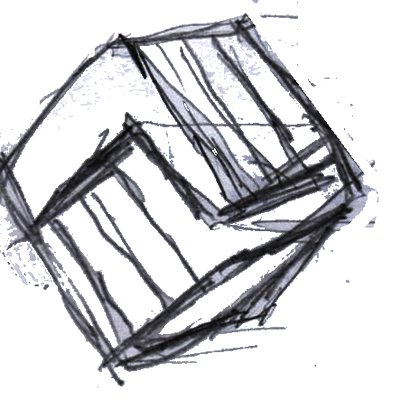Blank login-skærm i Maple – hvad gør jeg?
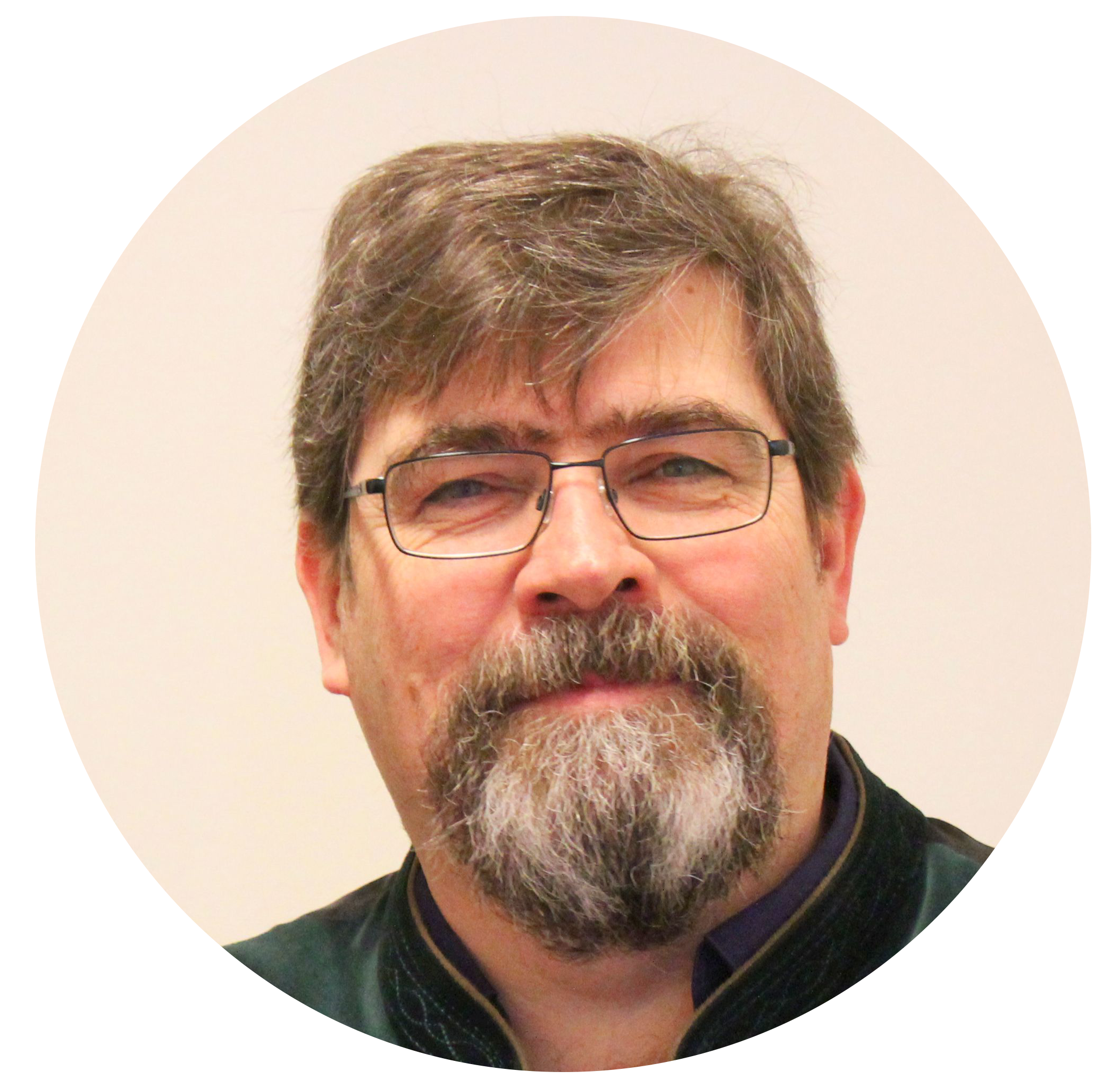 Efter flere succesfulde login i Maple, risikerer nogle brugere pludselig ikke længere at kunne logge ind og tilgå deres filer på normal vis. Problemet kan fx opstå efter, at Windows har opdateret eller Mac været genstartet.
Efter flere succesfulde login i Maple, risikerer nogle brugere pludselig ikke længere at kunne logge ind og tilgå deres filer på normal vis. Problemet kan fx opstå efter, at Windows har opdateret eller Mac været genstartet.

Vi er ikke helt klar over, hvad det er der sker, men vi har fundet løsningen; slet Maple.ini-filen i Windows eller maplerc-filen på Mac eller Linux og genstart Maple. Maple skriver derefter en ny ini- eller rc-fil, og du kan logge på igen.
I Windows 10 gøres dette ved at åbne Stifinder, klikke på:
Windows =>Brugere => Brugernavn => AppData => Roaming => Maple => 2019
(nb! AppData er ikke synlig, med mindre du i Menuen ‘Vis’ har sat flueben ved ‘Skjulte elementer‘)
En hurtigere metode (gælder alle Windows-versioner) er at skrive %appdata% i søgefeltet. Kommandoen åbner Stifinder i mappen AppData. Du kan nu scrolle ned og klikke på Roaming => Maple => 2019 og slette filen Maple.ini. (nb! virker det ikke, så prøv at skrive kommandoen uden procenttegnene)
![]()
Du kan evt. også downloade denne lille Find min maple.ini bat -fil, gemme den på skrivebordet (eller hvor du nu foretrækker det) og dobbeltklikke på filen. Så har du nemt adgang, hvis problemet skulle opstå igen.
I Linux og på Mac, finder du maplerc-filen i mappen .maple (bemærk punktummet, det indikerer at mappen er skjult), efter at have lukket Maple. Slet filen og start Maple igen. Du burde nu kunne logge ind i Maple igen.